続編:ルータ利用環境でネット不可! ルータが複数ある環境での見るべきポイントを解説【Windows 編】

この記事には前編があるため、未読の方は以下リンクからまず確認してほしい!
『ルータ利用環境でネットに繋がらない! 接続できない場合にはここを確認しよう!』
宅内に設置してある「ルータ」が「複数台」ある場合のネット不可を改善する
※お使いのルータがApple社のAirMac ルータの場合は以下の方法は適用できない!
※以下内容は前回記事の続きとなるため、ルータとPCはLANケーブルで接続された状態になっていて「有線LANの状態でもインターネットに接続できない」ことを前提に解説していく。

早期改善を図るのであればまず始めにすべての機器の電源を落として、壁側に設置されている機器から順番に電源を入れ直していく作業で改善できるかもしれない。
(ちゃんと原因を特定したい!という場合はこの時点でこの作業はしなくてもよい)
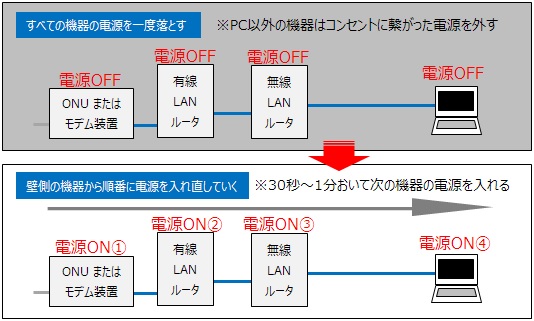
この電源の入れ直し作業でインターネットに接続できるようになった場合で、元々無線LAN(Wi-Fi)で利用していたという方は、LANケーブルをPCから抜いて無線LAN(Wi-Fi)状態でもWebサイトが正常に表示できるか確認してみよう。「無線LANに戻したらインターネットに接続できない・・・」という場合は、ルータとPC間の無線接続の部分にも問題があるため、以下の記事を確認し無線(Wi-Fi)部分の対処をしなければならない。
『無線LAN(Wi-Fi)環境でインターネットに繋がらなくなった場合の対処方法』
ルータが複数あるという環境でネット不可となると、確認する項目や見るべきポイントがいくつもあり一概に「こうすれば改善する」とは言えない。まずは知識のある上級者向けに「何を確認すれば原因が特定できるか?」という視点で簡単にポイントを挙げておく。この箇条書き内容が「さっぱりわからん」という方は以下数行の文章は無視してそれ以降の内容に注視してくれればよい。
- 上流、下流どちらのルータにPPPoE設定が入っているのか?
- そのルータのPPPoE設定は接続状態にあるのか?切断状態にあるのか?
- 下流に設置されたルータの動作モードは「ルータ」なのか「ブリッジ」なのか?
- PC側のローカルエリア接続のIPアドレスとデフォルトゲートウェイは正常に取得できているか?
上記4点を正確に確認できれば、原因箇所がかなり絞られるはずだ。セッションが切れていることが原因なのか?、下流ルータの動作モード設定にミスはないのか?、ルータとPC間の通信に問題はないのか?という視点で切り分けができればよほどひどいトラブルではない限り改善できる可能性は高いはずだ。
上記で説明した上級者向けの確認事項が???という方は、以下のような手順で改善を図ってみてほしい。
以下解説では、壁側により近い機器を「上流」、PC側により近い機器を「下流」として説明していく。

次の2点を正確に確認してほしい。
[確認①] 上流ルータとPCをLANケーブルで直接繋ぐとWebサイトが閲覧できるか?

[確認②] 下流ルータの動作モードは何モードで動作しているか?

確認①はWebサイトが見れるかどうかなので問題はないはずだが、確認②の「動作モード」は少し注意が必要だ。最近のルータは本体側面などに動作モードを切替えるスイッチが搭載してあるものが大半のため、そのスイッチの位置で大抵は動作モードを特定できるが、スイッチの位置が100%現在の動作モードを示しているとは限らない。インターネット接続の初期設定や無線LANの初期導入を自分で行わず業者や詳しい知人にお願いしている方は意外と多い。そういったある程度スキルのある方に設定を任せているとスイッチを使わずにWeb設定画面から動作モードを変更しているパターンがある。そういった落とし穴にハマらないためにも「スイッチの位置」と「ルータ本体の動作モードを示すランプ」を合わせて確認し判断するのが望ましい。例えばNEC製ルータのACTIVEランプが橙点灯している場合やBUFFALO製ルータのROUTERランプが消灯している場合はスイッチの位置に関係なく「ブリッジモード(アクセスポイントモード)」で動作していることを示している。すべての機種がランプ状態から動作モードを判断できるわけではないのでスイッチの位置に頼るしかない場合も多々あるが、下流にあるルータがNECやBUFFALO製の場合はランプ状態も見ておいて損はない。また「AUTO」という動作モード自動判別状態にスイッチの位置がある場合や、スイッチ自体を搭載していないルータもあるためルータの外観から動作モードを読み取れない場合も結構ある。その場合はPCが取得しているIPアドレスが下流ルータから割り当てられたものであれば「ルータモード」で動作中、上流ルータから割り当てられたものであれば「ブリッジモード(アクセスポイントモード)」で動作しているということになる。
2つの確認結果が以下のどれに該当するかで原因を絞り改善を図る
※詳細な切り分けをしているわけではないので、以下は予測的な感覚を含めた解説となる。見当違いとならぬよう考え抜いて書き出してみたが、もし的外れだった場合はゴメンなさい・・・
確認結果 Ⅰ
| 確認① 上流ルータと繋いでWebサイト閲覧可能 |
| 確認② 下流ルータはルータモードで動作中 |
この場合にやるべきこと
この場合は下流にあるルータを「ブリッジモード」に変更してみよう。一度ルータの電源を落として動作モードスイッチを APやBRやOFF に切り替えてから再度ルータの電源を入れ3分ほど待ってから、下流ルータとPCをLANケーブルで配線してWebサイトが閲覧できるか確認してみよう。下流ルータが動作モードスイッチを搭載していないタイプの場合は下流ルータにログインしWeb設定画面で「ブリッジモード」にしてみてほしいが、それが困難な場合は一度すべての機器の電源を落とし、上流の機器から順番にゆっくり電源を入れ直してみよう。
上記作業後インターネットに接続できるようになった場合で、元々無線LAN(Wi-Fi)で利用していたという方は、LANケーブルをPCから抜いて無線LAN(Wi-Fi)状態でもWebサイトが正常に表示できるか確認してみよう。「無線LANに戻したらインターネットに接続できない・・・」という場合は、ルータとPC間の無線接続の部分にも問題があるため、以下の記事を確認し無線(Wi-Fi)部分の対処をしなければならない。
『無線LAN(Wi-Fi)環境でインターネットに繋がらなくなった場合の対処方法』
確認結果 Ⅱ
| 確認① 上流ルータと繋いでWebサイト閲覧可能 |
| 確認② 下流ルータはブリッジモードで動作中 |
この場合にやるべきこと
どちらのルータの設定も問題ない可能性が高いため、まず上流ルータと下流ルータ間の配線見直しが最優先。上流ルータのLANポートに接続したLANケーブルが下流ルータにしっかり接続されているか確認しよう。下流ルータがブリッジモードの場合はどのポートに接続すればいいのか?ということに関しては、下流ルータが相当古いタイプの無線LANルータではない限り「WAN」ポートに接続して構わない(WANでもLANでもどちらでも構わない)。ただしSoftBankが提供しているFonルータのように「動作モード切替スイッチなし」「設定画面にもブリッジモードにするためのメニュー表記なし」というタイプのルータをお使いの場合は必ず「LAN」ポートに接続しなければならない。これがわからず掃除等で一度外したLANケーブルを挿し戻す際に誤ってWANポートへ戻してしまいネット不可に陥っているケースがある。それとは逆にNTTがレンタルしているPWR-Q200(PWR-N200)という光ポータブルというルータの場合はクレードルと呼ばれる台座にあるポート切替スイッチを「Internet」(←WANのこと)の位置にした状態で上流ルータからのLANケーブルを接続しなければならない。
上流と下流ルータ間の配線に問題がない場合で、下流ルータの動作モードスイッチの位置を「AUTO」にしている場合は、一度下流ルータの電源を落としスイッチを APやBRやOFF の位置に変更して再度電源を入れ直してみよう。
上記作業後インターネットに接続できるようになった場合で、元々無線LAN(Wi-Fi)で利用していたという方は、LANケーブルをPCから抜いて無線LAN(Wi-Fi)状態でもWebサイトが正常に表示できるか確認してみよう。「無線LANに戻したらインターネットに接続できない・・・」という場合は、ルータとPC間の無線接続の部分にも問題があるため、以下の記事を確認し無線(Wi-Fi)部分の対処をしなければならない。
『無線LAN(Wi-Fi)環境でインターネットに繋がらなくなった場合の対処方法』
確認結果 Ⅲ
| 確認① 上流ルータと繋いでWebサイト閲覧不可 |
| 確認② 下流ルータはルータモードで動作中 |
この場合にやるべきこと
下流ルータのPPPoE設定が切断状態になっている可能性が高い。一度下流ルータにログインしてPPPoE設定を見直してみよう。特にISPから付与されている接続用PW(認証PW、本PW、接続PWなどISPにより呼び名は様々)を自分で変更したことに気付けていない方がいるので、「インターネット接続用のPWを変更したか?」という視点ではなく「ISPのWeb会員サイトなどで何かしらのPWを最近変更しなかったか?」という視点で思い返してみるとよい。

上記作業後インターネットに接続できるようになった場合で、元々無線LAN(Wi-Fi)で利用していたという方は、LANケーブルをPCから抜いて無線LAN(Wi-Fi)状態でもWebサイトが正常に表示できるか確認してみよう。「無線LANに戻したらインターネットに接続できない・・・」という場合は、ルータとPC間の無線接続の部分にも問題があるため、以下の記事を確認し無線(Wi-Fi)部分の対処をしなければならない。
『無線LAN(Wi-Fi)環境でインターネットに繋がらなくなった場合の対処方法』
確認結果 Ⅳ
| 確認① 上流ルータと繋いでWebサイト閲覧不可 |
| 確認② 下流ルータはブリッジモードで動作中 |
この場合にやるべきこと
■下流ルータにPPPoE設定があってルータモードで動作していたが何かの拍子に動作モード切替スイッチを触ってしまい誤った動作モードに変更してしまった!という可能性が考えられる。心当たりがある場合は一度下流ルータの電源を落とし、動作モード切替スイッチの位置を RTやルータやON とという位置に変更してから再度電源を入れ直してみよう。
■上流ルータのPPPoE設定が切断状態になっている可能性も考えられる。一度上流ルータにログインしてPPPoE設定を確認してみよう。特にISPから付与されている接続用PW(認証PW、本PW、接続PWなどISPにより呼び名は様々)を自分で変更したことに気付けていない方がいるので、「インターネット接続用のPWを変更したか?」という視点ではなく「ISPのWeb会員サイトなどで何かしらのPWを最近変更しなかったか?」という視点で思い返してみるとよい。
上記作業後インターネットに接続できるようになった場合で、元々無線LAN(Wi-Fi)で利用していたという方は、LANケーブルをPCから抜いて無線LAN(Wi-Fi)状態でもWebサイトが正常に表示できるか確認してみよう。「無線LANに戻したらインターネットに接続できない・・・」という場合は、ルータとPC間の無線接続の部分にも問題があるため、以下の記事を確認し無線(Wi-Fi)部分の対処をしなければならない。
『無線LAN(Wi-Fi)環境でインターネットに繋がらなくなった場合の対処方法』
『ルータ、PC、どこにも異常が見受けられないのに何故かインターネットに接続できなくなってしまった場合』

0 件のコメント:
コメントを投稿